iPhoneの画面がピンク色になった!原因や自分でできる対処法 8選
iPhone、特にiOS15が搭載されたiPhone13では、画面がピンク色になる問題が発生することが多いです。iPhoneの画面がピンク色になると、アプリが見にくくなったり、タッチパネルもタップづらくなったりします。
しかし、Apple公式はこの問題について詳しい説明をしていません。ご心配なく、「iPhoneの画面がピンク色になる」問題に悩まされているユーザーのために、今回の記事はこの問題の具体的な原因と、自分でもできる8つの解決策をご紹介します。

iPhoneの画面がピンク色になる原因は?
まず、問題の原因から分析しましょう。
1、iOSのソフトウェア不具合
iPhoneの画面がピンク色になる最も可能性の高い原因は、ソフトウェアの不具合です。iOSのバージョンが古すぎたり、iPhone上で動作しているアプリが多すぎたり、ストレージ容量が少なすぎたりすると、iPhoneにソフトウェアの不具合が生じ、画面がピンク色になることがあります。
このようなソフトウェア故障を素早く解決したい場合は、対処法5に進み、iOSの問題修復に特化した専門的なソフトウェアを使用して、問題を解決しましょう。
2、インストールされたアプリに問題がある
アップルはApp Storeに公開されるアプリを厳しく審査しています。おかげで、Appleのユーザーたちは様々な優秀なアプリを利用できます。
しかし、それらのアプリの中で、互換性が悪いアプリ、または悪質なアプリも存在しています。そのようなアプリが存在していると、iPhoneの画面がピンク色になることもあるでしょう。対処法3を参考にして、互換性が悪いアプリをアップデートしたり、危険なアプリを削除したりしましょう。
3、iPhoneの画面焼け
iPhone X以降のモデルは有機EL(OLED)が搭載されています。有機EL(OLED)の一つの特徴は、「画面焼け」が起こりやすいことです。簡単に言えば、同じ画像を画面に表示させることが多ければ、その画像が画面上に残像を残すことになります。いつもピンク色の画面が表示し続けると、iPhoneの画面もピンク色になるでしょう。
画面焼けの根本的な解決策は画面の部品交換です。部品交換したくないなら、対処法7を参考にして、iPhoneの焼き付き問題を一時的に改善してみてください。
4、特定のモデルの初期不良
iPhone 13が最初にリリースされたとき、多くのユーザーが、自分のアイフォンの画面がピンク色に変わったと報告しました。この問題は、iPhone 11や12などのモデルでも発生しており、おそらく特定のモデルだけのハードウェア問題でしょう。
新品iPhoneを購入した直後に画面がピンク色になる場合、なるべく早くAppleに連絡したほうがいいです。具体的な連絡方法は対処法8をご覧ください。
5、ハードウェアの損傷
iPhoneが水濡れ・衝撃などを受けた場合、画面が損傷・故障し、ピンク色になることもあります。画面がすでに損傷したら、問題を解決するには部品交換しかありません。対処法8を参考にして、iPhoneを修理に出しましょう。
iPhoneの画面がピンクになる時に簡単にできる対処法 8選
以下はiPhoneの画面がピンク色になる問題を解決する8つの対処法です。お使いのデバイスの状況に応じて、それぞれの解決策をお試しください。
1、画面の色がピンクのiPhoneを強制再起動する
多くのソフトウェア不具合は、iPhoneを強制再起動することで解決することができます。iPhoneの画面がピンク色になる問題も同じです。
以下の手順に従って、iPhoneを強制再起動しましょう。
iPhone 6/6S以前:再起動するまで、ホーム ボタンとスリープ/スリーブ解除 ボタンを同時に長押しします。
iPhone 7/7 Plus:再起動するまで、音量を下げる ボタンとスリープ/スリープ解除 ボタンの両方を長押しします。
iPhone 8以降:音量を上げる ボタンを押して素早く離し、音量を下げる ボタンを押して素早く離します。デバイスが再起動するまで、サイド ボタンを長押します。
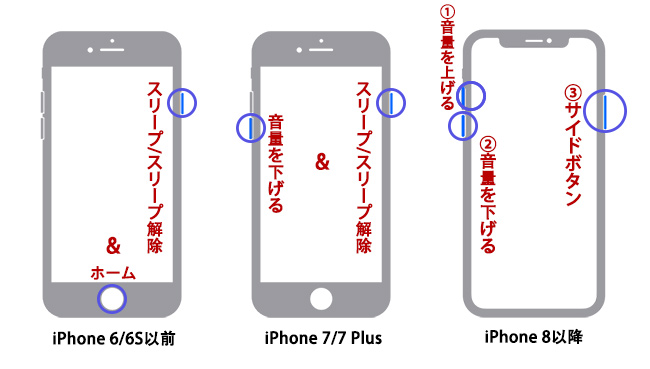
2、画面がピンクのiPhoneの空き容量を増やす
iPhoneに残っているアプリまたはデータが多すぎると、iPhoneのメモリ不足が発生し、デバイスの動作が重くなります。そのような場合、iPhoneのソフトウェア不具合も発生しやすく、画面がピンク色になることもあります。
iPhoneのストレージからアプリやデータを減らして、ピンク色の画面を正常に戻しましょう。
STEP1:「設定」アプリを開いて、「一般」>「iPhoneストレージ」の順に移動。
STEP2:ここでは不要なアプリ・データを削除することができる。さらに、一番下にスクロールすると、「その他」のカテゴリで他のデータを消去することも可能です。
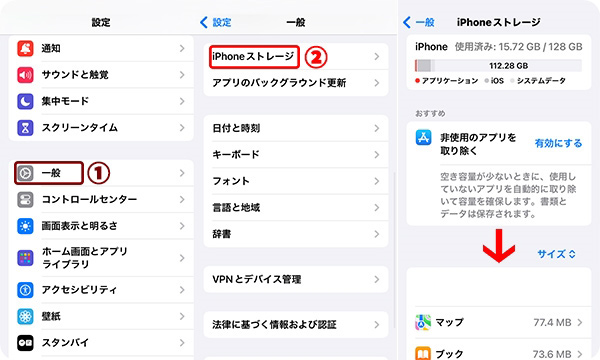
3、アプリをアップデート・削除する
アップデートの後で、一部のアプリの互換性が良くなって、画面がピンク色になるなどのバグの発生が減らしていくことがあります。さらに、悪質なアプリを削除することで、デバイスの安全性を高めるだけでなく、iPhoneの画面を治すこともできます。
では、以下の手順を参考にして、アイフォンのアプリをアップデートまたは削除しましょう。
- App Storeでアプリをアップデートする方法
STEP1:ホーム画面から「App Store」を開く。画面の右上にある自分のAppleアカウントのアイコンをタップ。
STEP2:下にスクロールして、「すべてをアップデート」をタップ。すべてのアプリをアップデートしたくない場合、更新したいアプリの右側にある「アップデート」ボタンを押せばいいです。
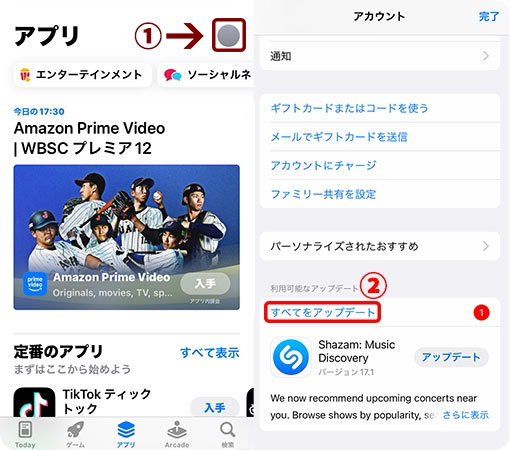
- アプリの削除方法
STEP1:削除したいアプリを長押して、「アプリを削除」を選択。
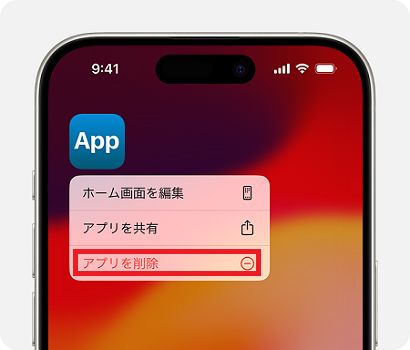
4、iPhoneをアップデートする
ユーザーからの報告によると、iOS 15を搭載したiPhoneでは、画面が突然ピンク色になる可能性が他のiOSより高いようです。これはiOSのバグかもしれません。
iOSの最新バージョンでは、以前のバージョンのバグが修正されるので、iOS 15かどうかに関わらず、古いiOSのバグを避けるために、iOSをアップデート・アップグレードするのが最善です。iPhoneの画面が操作できる場合、「設定」アプリを使用してiOSをアップデートしましょう。画面が操作できないなら、iTunesを使えば同じことができます。
- iPhone本体でiOSをアップデート・アップグレードする方法
STEP1:「設定」アプリを開き、「一般」>「ソフトウェアアップデート」の順に移動。
STEP2:アップデート・アップグレード可能のiOSバージョンがある場合、「ダウンロードしてインストール」を押す。そうすると、ピンク色の画面に関するソフトウェア不具合が修復される。
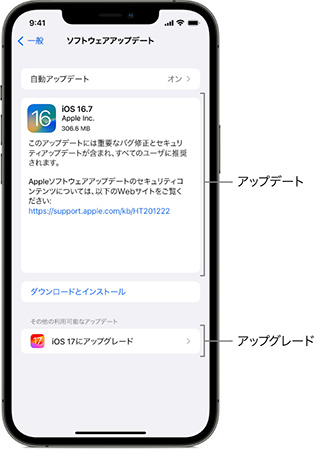
- iTunesを使用してiPhoneをアップデートする方法
STEP1:iPhoneをUSBケーブルでパソコンに接続。iTunesを実行。
STEP2:iTunes画面の左上の小さなデバイスアイコンをクリック。左側のサイドバーで、「概要」オプションを押す。
![]()
STEP3:「アップデートの確認」をクリックすると、画面がピンク色のiPhoneがアップデートされる。
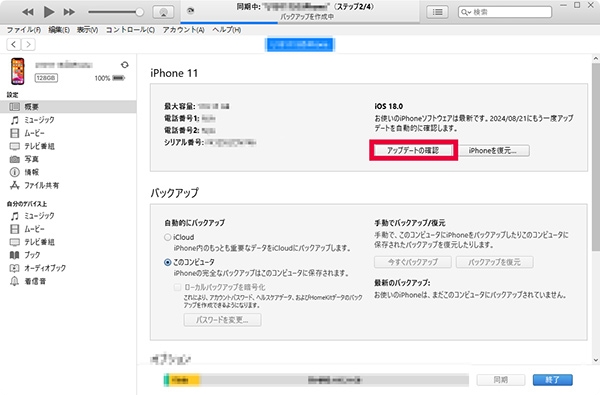
5、専門的な問題修復ツールTunesKit iOS System Recoveryを使用する
一般的に、iPhoneに初期不良がない場合、または画面に損傷がない場合、iPhoneの画面がピンク色になる問題の原因はソフトウェア不具合です。ソフトウェア不具合を解決する方法は色々ありますが、それをいちいち試すのは時間がかかるでしょう。では、どうやってこのような状況で時間を節約しますか?答えは専門的なiOS問題修復ツールTunesKit iOS System Recoveryを使用することです。
TunesKit iOS System Recoveryは専門的なiOS問題修復ソフトウェアとして、150以上のiPhone不具合を修復できます。解決できる問題が多いだけではなく、TunesKitの「標準修復」モードはデータを失うことなく問題を安全に解決することができます。その詳細なユーザーガイドのおかげで、初心者でも簡単な手順でこのソフトを操作できます。
では、TunesKit iOS System RecoveryでiPhoneの画面がピンク色になる問題を解決する手順をご覧ください。
STEP 1iPhoneをパソコンに接続
まず、アップル純正のUSBケーブルを使用してiPhoneをパソコンに接続。TunesKit iOS System Recoveryを起動し、「iOSシステム修復」を選択。
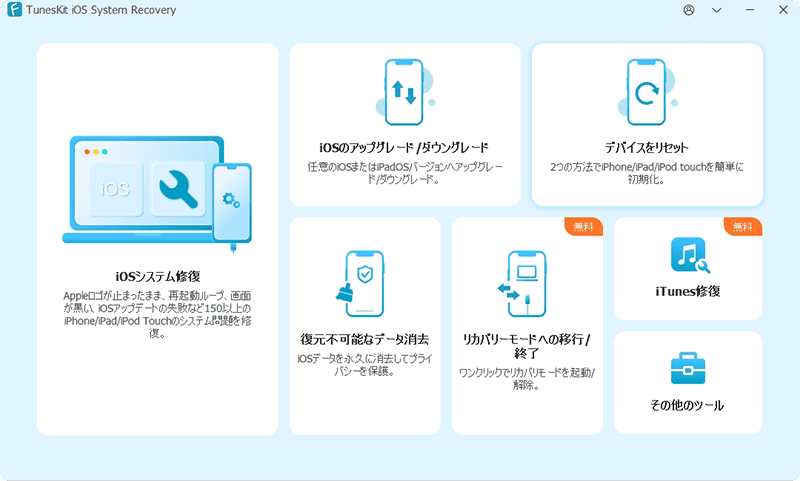
STEP 2「標準修復」モードを選択
次に、画面に表示される「標準修復」モードを選択。このモードを使えば、データを失うことなくiPhoneの画面がピンク色になる問題を解決できる。
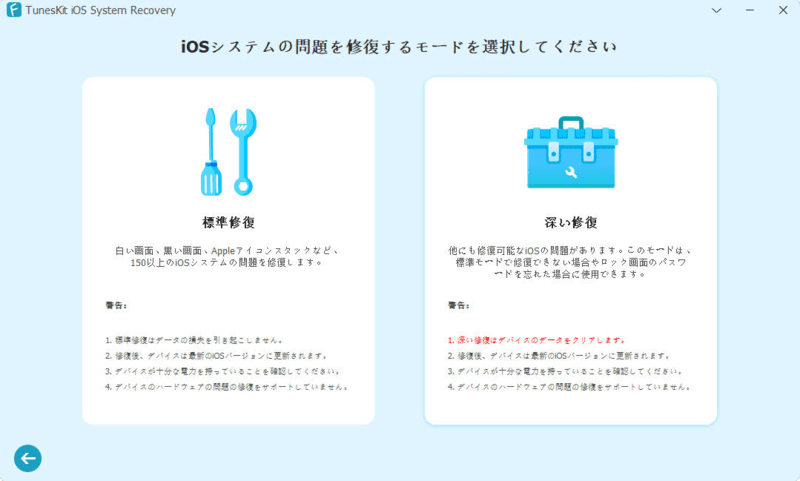
STEP 3ファームウェアパッケージをダウンロード
そして、「ダウンロード」をクリックすれば、iPhoneを修復するためのファームウェアパッケージをダウンロードできる。ファームウェアパッケージの情報がお使いのデバイスと一致していない場合、それを手動で修正してください。
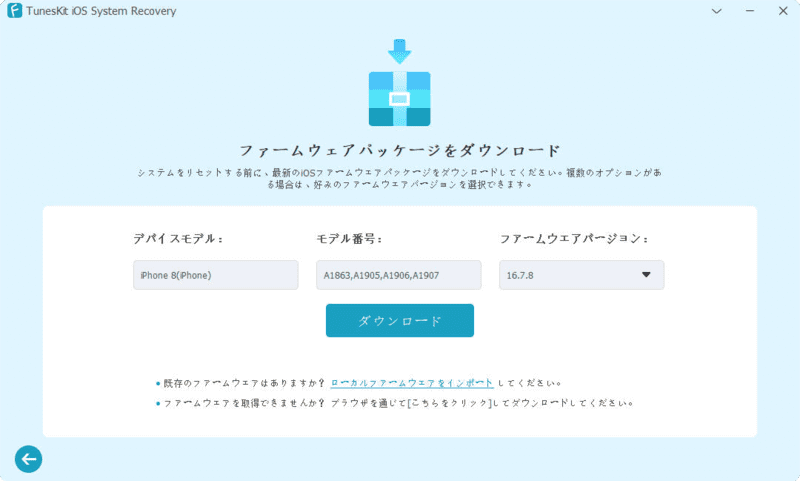
STEP 4iPhoneの画面がピンク色になる問題を修復
最後に、ファームウェアパッケージダウンロード後に表示された「修復」ボタンをクリック。しばらく待つと、「完了」ボタンが出る。これですべてのプロセスが完了し、iPhoneの画面が正常に戻る。
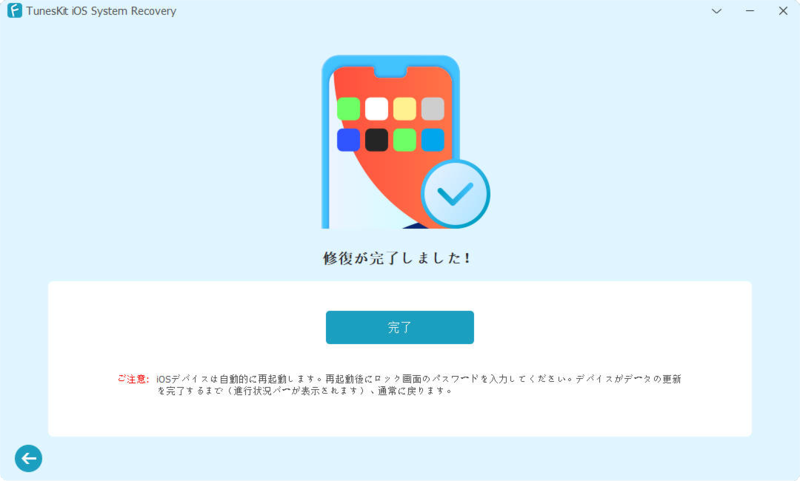
6、設定を調整してiPhoneのピンク色画面焼けを改善する
iPhone X以降のモデルは画面の焼き付き問題が発生しやすいです。画面の残像・焼き付きは、時間が経つと消える場合と消えない場合があります。
iPhoneの画面にいつもピンクっぽい残像が残っている場合、部品交換を検討する必要があります。
画面の焼き付きがまだひどくない場合、画面に関する設定を調整することで、焼き付き問題を改善することもできます。以下は操作手順です。
STEP1:「設定」アプリの中で、「画面表示と明るさ」のオプションをタップ。
STEP2:「外観モード」を「ダーク」に変換すれば、iPhoneの画面の全体的な明るさが下がる。「自動」をオンにすれば、iPhoneの画面の明るさが適切な範囲で調節される。
STEP3:iPhone14 Pro以降の機種は、「画面表示と明るさ」の画面で下にスクロールすると、「常に画面オン」というオプションがある。それをタップし、「常に画面オン」をオフにすれば、画面焼き付き問題を改善することもできる。
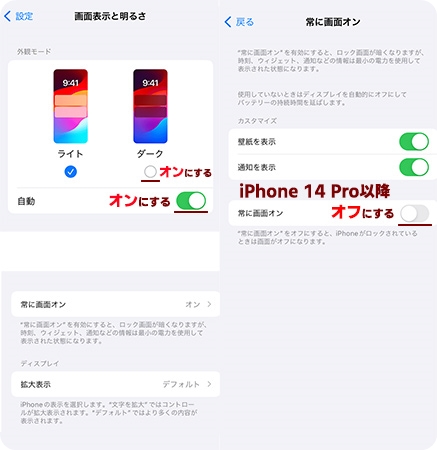
7、画面がピンクになったiPhoneを初期化する
再起動、アップデートなどの方法でもiPhoneのピンク色の画面を治すことができない場合、iPhoneの初期化を検討することが必要です。
画面がピンクになると、iPhoneをうまくタップできないことが多いので、今回はリカバリモードを使用してiPhoneを強制的に初期化する方法を紹介します。iPhoneをUSBケーブルでパソコンに接続して、以下の手順に従って操作しましょう。
- STEP1: ピンク画面のiPhoneをリカバリモードにする。
iPhone 6s 以前:「コンピュータに接続」がiPhoneに表示されるまで、トップ/サイド ボタン と ホーム ボタンを同時に押し続ける。
iPhone 7/7 Plus:「コンピュータに接続」がiPhoneに表示されるまで、トップ/サイド ボタン と 音量を下げる ボタンを同時に押し続ける。
iPhone 8 以降:音量を上げる ボタンを押してからすぐ離し、音量を下げる ボタンを押してからすぐ離す。「コンピュータに接続」がiPhoneに表示されるまで、サイド ボタンを長押す。

- STEP2: 画面がピンク色になったiPhoneを強制的に復元する。
パソコンでiTunesを起動し、新しく表示されたメッセージの「復元」オプションをクリック。これでiPhoneが強制初期化される。
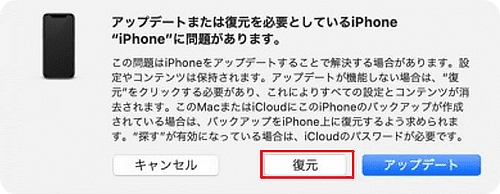
8、Appleサポートに連絡・iPhoneを修理
買ったばかりのiPhoneの画面がピンク色になる場合、初期不良がある可能性が高いです。Appleサポートに電話して、担当者に問い合わせしましょう。
もちろん、それ以外の場合でもこのサービスを利用してかまいません。自分で対処法を探すより、Appleサポートの担当者と相談したほうが便利です。
-
電話番号:
0120-993-993
-
営業時間:
月~金曜日 午前9時~午後19時
土・日曜日 午前9時~午後17時

その他、iPhoneの画面が損傷し、部品交換が必要な場合、こちらのリンクをクリックして、iPhoneを修理に出しましょう。
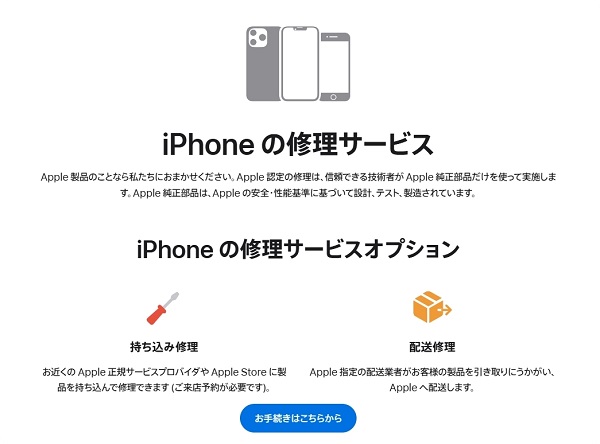
iPhoneの画面がピンク色になる問題に関するよくある質問
1、iPhoneの画面がピンク色になるのはウイルスのせいですか?
そのような可能性があります。怪しいアプリを削除するか、iPhoneを初期化してみてください。
2、iPhoneの画面にピンク線が入るのはなぜですか?
iPhoneの画面にピンク線が入っている場合、画面のハードウェアが損傷している可能性が高いです。アイフォンを修理に出したほうがいいです。
3、iPhoneの画面に突然ピンク色のモザイクが映った、なぜですか?
これはiPhoneの一時的な不具合である可能性が高いです。iPhoneを再起動したり、アップデートしたり、空き容量を増やしたり、専門的なツールを使用したりすることで、このような不具合を修復することができます。
おわりに
今回の記事はiPhoneの画面がピンク色になる問題の5つの原因と8つの対処法についてご紹介しました。iPhoneのソフトウェア不具合はこの問題の主な原因です。さらに、ハードウェアの損傷、画面の焼き付きも原因となります。
時間を節約して、iPhoneの画面に関するソフトウェア不具合を修復したいなら、TunesKit iOS System Recoveryというソフトウェアの使用をおすすめします。このソフトのすべての手順は詳細なガイドがあるので、誰でも簡単に利用することができます。さらに、デバイスを工場出荷時へリセット、iOSのアップグレード・ダウングレードなどの便利な機能もあり、コストパフォーマンスに優れています。ご興味がありましたら、ぜひ無料体験版をダウンロードしてみてください。
